Lors d’une visioconférence sur Zoom, il est parfois nécessaire de désactiver la caméra de votre ordinateur et de couper le son de votre micro. Voici les méthodes pour y parvenir, accompagnées de quelques raccourcis clavier pour gagner du temps.
Comment interrompre le flux vidéo de votre webcam
Pour couper votre vidéo lors d’un appel Zoom, il faut cliquer sur le bouton « Arrêter la vidéo », situé dans la barre d’outils en bas à gauche de la fenêtre Zoom.
Vous pouvez également utiliser le raccourci clavier Alt + V sur un ordinateur PC, pour activer ou désactiver votre webcam.
Bien que Zoom n’envoie plus votre flux vidéo, une icône de caméra barrée d’une ligne rouge sera visible à l’écran. Les participants ne vous verront plus.

Comment désactiver votre micro
Pour couper votre micro pendant un appel Zoom, déplacez votre curseur en bas à gauche de la fenêtre Zoom et cliquez sur le bouton « Muet ».
Vous pouvez aussi utiliser le raccourci Alt + M sur PC, ou la barre d’espace, pour activer ou désactiver le micro.

Lorsque le micro est coupé, une icône de micro barrée d’une ligne rouge s’affichera. Les autres participants ne vous entendront plus.

Comment désactiver le micro et la vidéo par défaut
Pour choisir si Zoom active automatiquement votre webcam et votre micro quand vous rejoignez une réunion, vous devez vous rendre dans les paramètres de Zoom.
Pour cela, cliquez sur votre icône de profil en haut à droite de la fenêtre principale de Zoom, puis sélectionnez « Paramètres ».
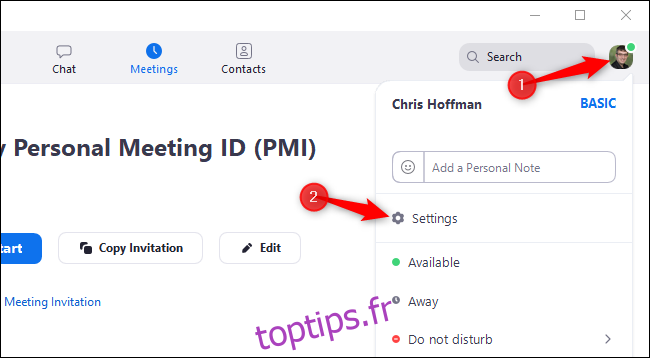
Pour désactiver automatiquement la vidéo lors d’un appel Zoom, cliquez sur « Vidéo » dans le menu à gauche des paramètres.
Cochez la case « Désactiver ma vidéo lors de la participation à une réunion », située dans la section Réunions.
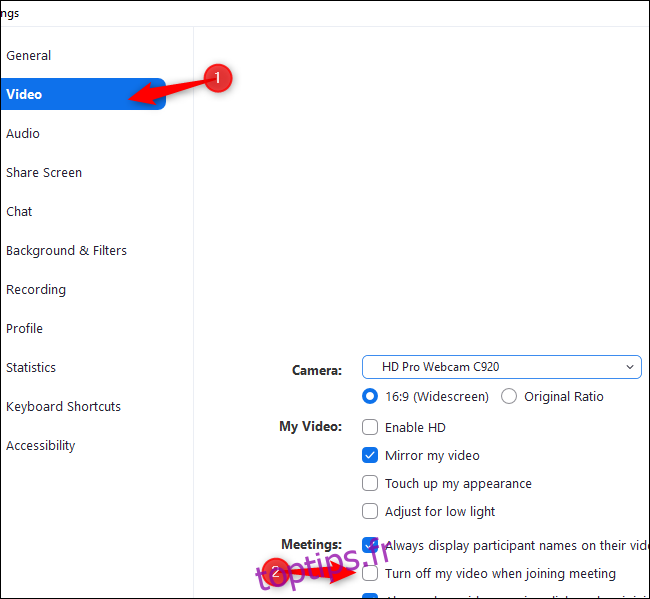
Pour que votre micro soit automatiquement coupé au démarrage de l’appel Zoom, sélectionnez « Audio » dans le menu de gauche.
Activez ensuite l’option « Mettre mon micro en sourdine lors de la participation à une réunion ».
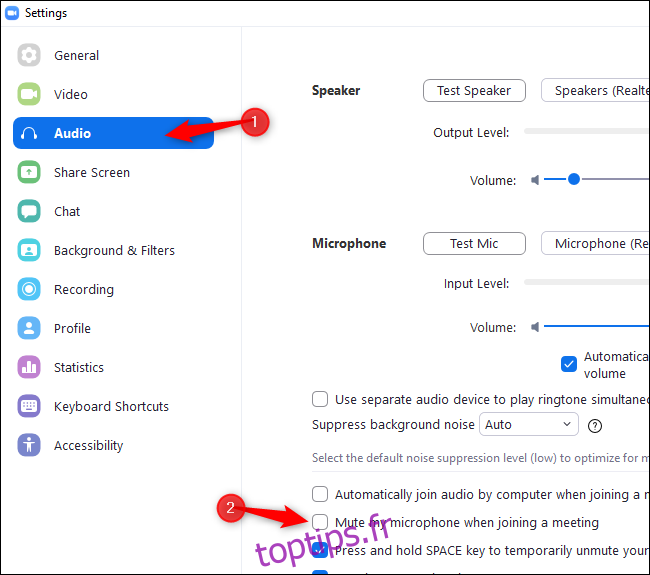
Vous pouvez toujours réactiver votre vidéo ou votre audio pendant la réunion en utilisant les boutons ou les raccourcis mentionnés précédemment.